DICOM: Instructions for installing dcm4chee-arc-light by docker(docker版dcm4chee-arc-light的安装简述)
Posted zssure
tags:
篇首语:本文由小常识网(cha138.com)小编为大家整理,主要介绍了DICOM: Instructions for installing dcm4chee-arc-light by docker(docker版dcm4chee-arc-light的安装简述)相关的知识,希望对你有一定的参考价值。
0)题记:
时间转瞬即逝,俗话说每四年一闰,近来近一闰的时间都在集中精力做一件事情,也是一段充满各种挑战的旅程,因此博客的打理频率也逐年降低,由每周一博、每月一博、每季一博,逐步堕落到了现在的每年一博。(汗、汗、汗-_-||)
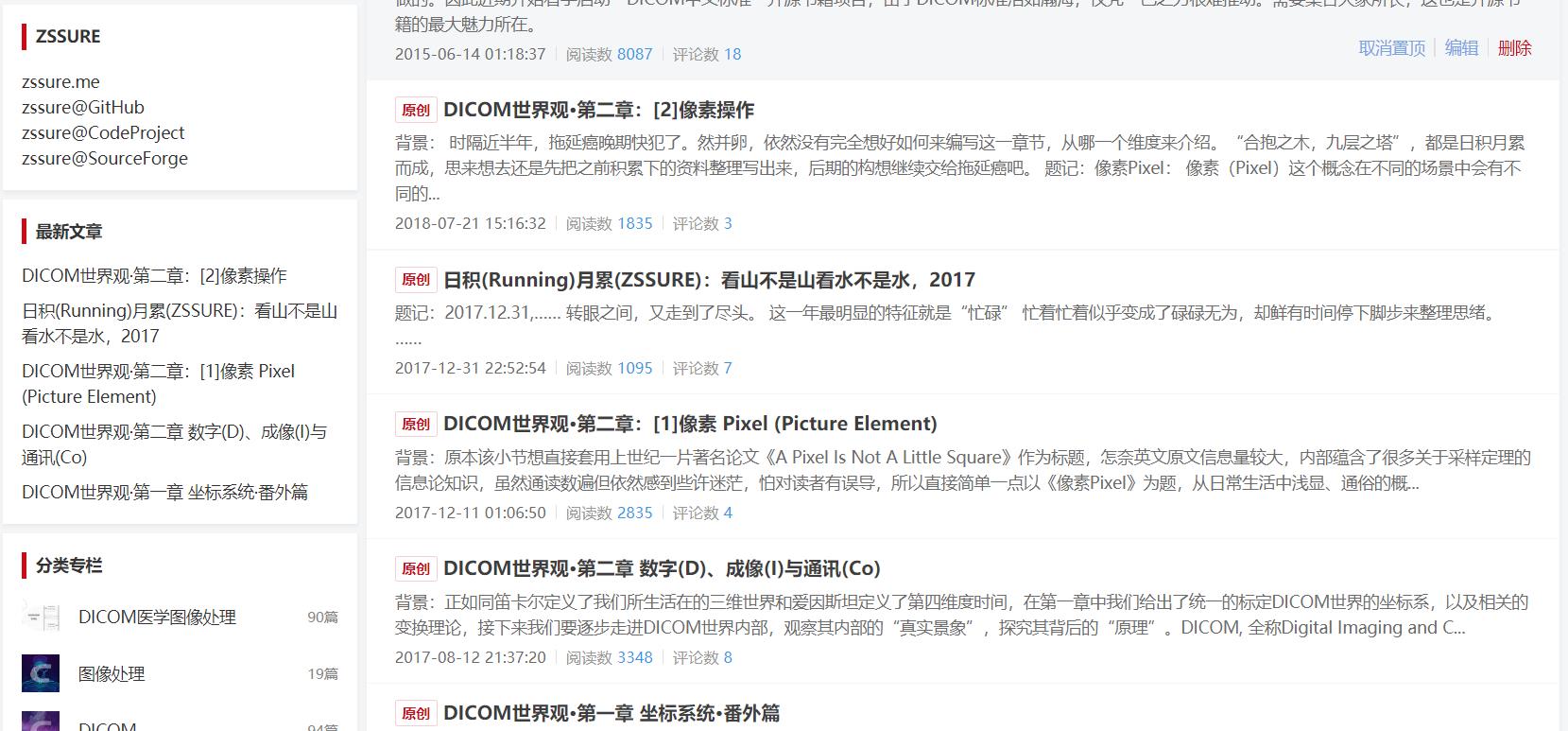
翻开马克飞象,文档栈里的《DICOM世界观》第二章:[3]像素操作之算法博文已经堆放了快一年了,一直没有出栈,务必在2019年的尾巴写出来。可惜闭关这么久,猛的出山,怎奈手脚发麻,头晕眼花,看来上年纪了,或许唯一值得欣慰的就是发际线依然坚守得住。
PS:最近演艺界以及各界突发心脏病事件频发,作为医疗大健康工作者的我们还需要更加努力,回想起当年在学校时配合导师努力推动的全市/全国推广AED的活动,顿时觉得意义深远,依然需要坚持下去。

恰逢自己的阿里云DICOM服务宕机,之前安装的是老古董版本dcm4chee2.X(之前也有数篇介绍博文DICOM:dcm4chee开源框架编译相关问题总结、DICOM:dcm4chee奇葩逻辑浅析之UID修改、DICOM:Ubuntu14环境下安装dcm4chee+oviyam2.1、DICOM:开源DICOM服务框架DCM4CHE 构建以及DICOM:开源DICOM服务框架DCM4CHE 安装),目前官方早已更新为dcm4chee-arc-light5.X,索性就升级一下版本。也因为憋得太久了,正好借此机会活动活动筋骨,废P不多说,详情如下。
1)安装:
第一次尝试新版本安装,做了两个简化处理,首先在本地利用虚拟机进行测试,其次选择容器化安装,减少对安装环境的配置。
1.1)背景说明:
- 本地安装环境物理机是Windows10专业版本
- 虚拟化环境使用的是VMWare Workstation15版本
- 虚拟机系统使用的是CentOS-7-x86_64-DVD-1708:
虚拟主机IP地址:192.168.253.128,网络配置采用的是NAT模式。
然后在虚拟机系统中安装了docker、docker-compose。
1.2)容器最小化安装
参照官方说明Run minimum set of archive services on a single hostEditNew Page完成dcm4chee-arc-light的安装,一步一步安装,竟然一次成功,异常顺利。
【后话】:本地VMWare虚拟机完成后,在阿里云、微软AZure公有云选择CentOS(版本大于6.0)系统,按照同样操作,竟然也没有遇到过任何错误,比理想中的顺畅,这个可能也就是docker容器化对环境依赖“地狱”问题的一种便利。
1.3)登录
在物理机中开启chrome浏览器,输入连接http://192.168.253.128:8080/dcm4chee-arc/ui2/#/study/study,出现dcm4chee-arc-ui2界面如下:

2)错误排查:
看来 “bug守恒定律” 依然没有失效,如1.3界面所示,虽然安装过程很顺利,但是后续调试过程依然出现了诸多问题。等调试完成后,蓦然回首依然会发现都是细枝末节的地方出现了问题。现记录详情如下:
2.1)问题①:查询失败
如下截图所示:

【问题说明】:
由上图可以看出,docker容器运行良好,能够顺利显示dcm4chee-arc-ui2主界面,
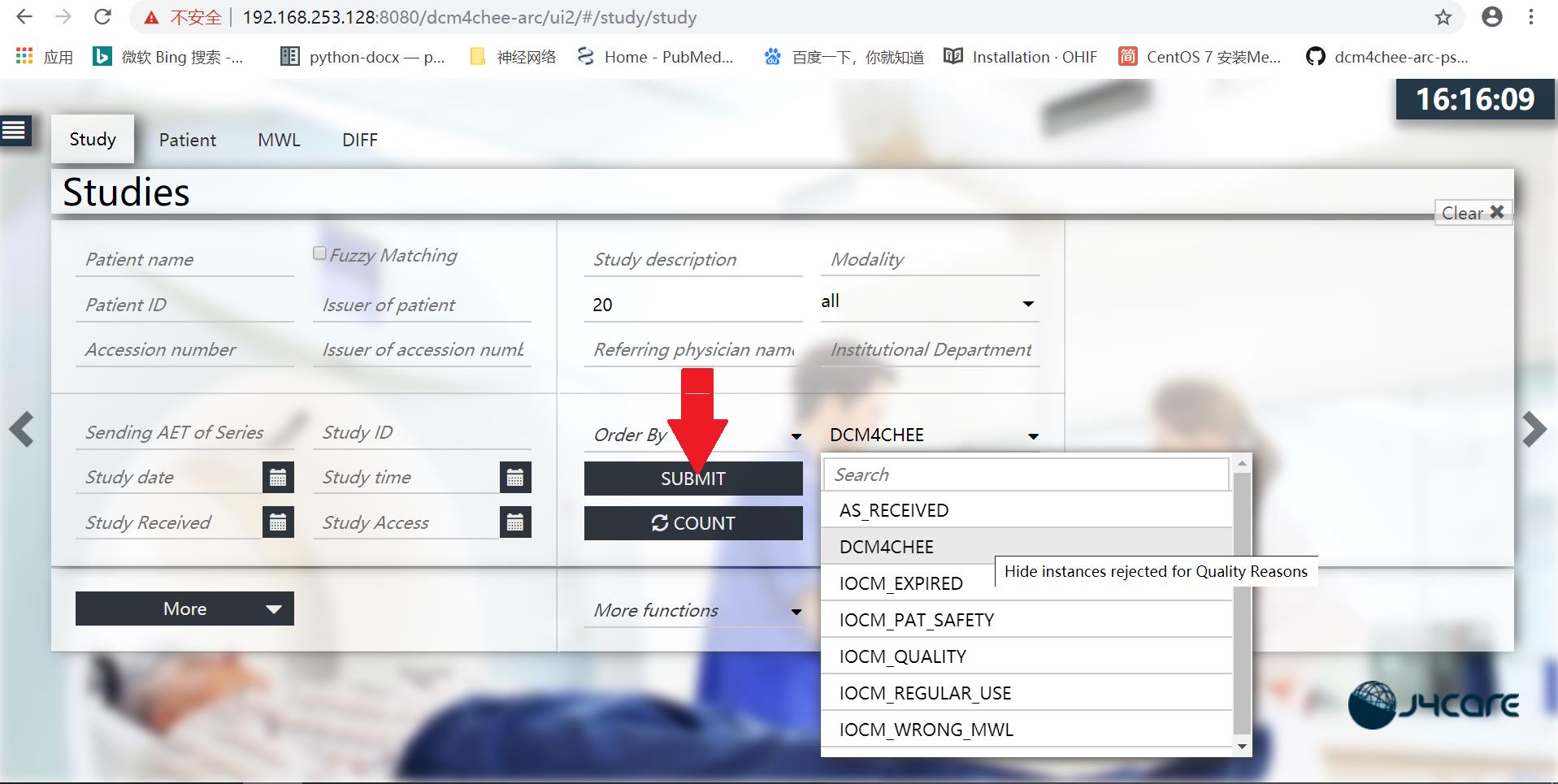
但是当发送请求到后台进行数据查询时,却提示错误。

进入调试模式查看

可以看到在物理机外部使用chrome浏览器输入192.168.253.128:8080访问虚拟机中的web服务时,可以顺利获取页面。而当通过页面【SUBMIT】按钮发送GET请求查询服务器数据列表时,发送请求的连接中的host_address=127.0.0.1。众所周知,这个IP地址是内部本地循环闭路验证的地址,在这种虚拟机嵌套docker容器的复杂环境下,其并不能顺利访问到服务端资源。
【解决方案-尝试①】:
仔细查看官方安装文档,在官方文档中docker-compose模式下牵涉到IP地址设置的地方有:

按照官方指导,在docker-compose.yml文件中的镜像slapd-dcm4chee新增环境变量
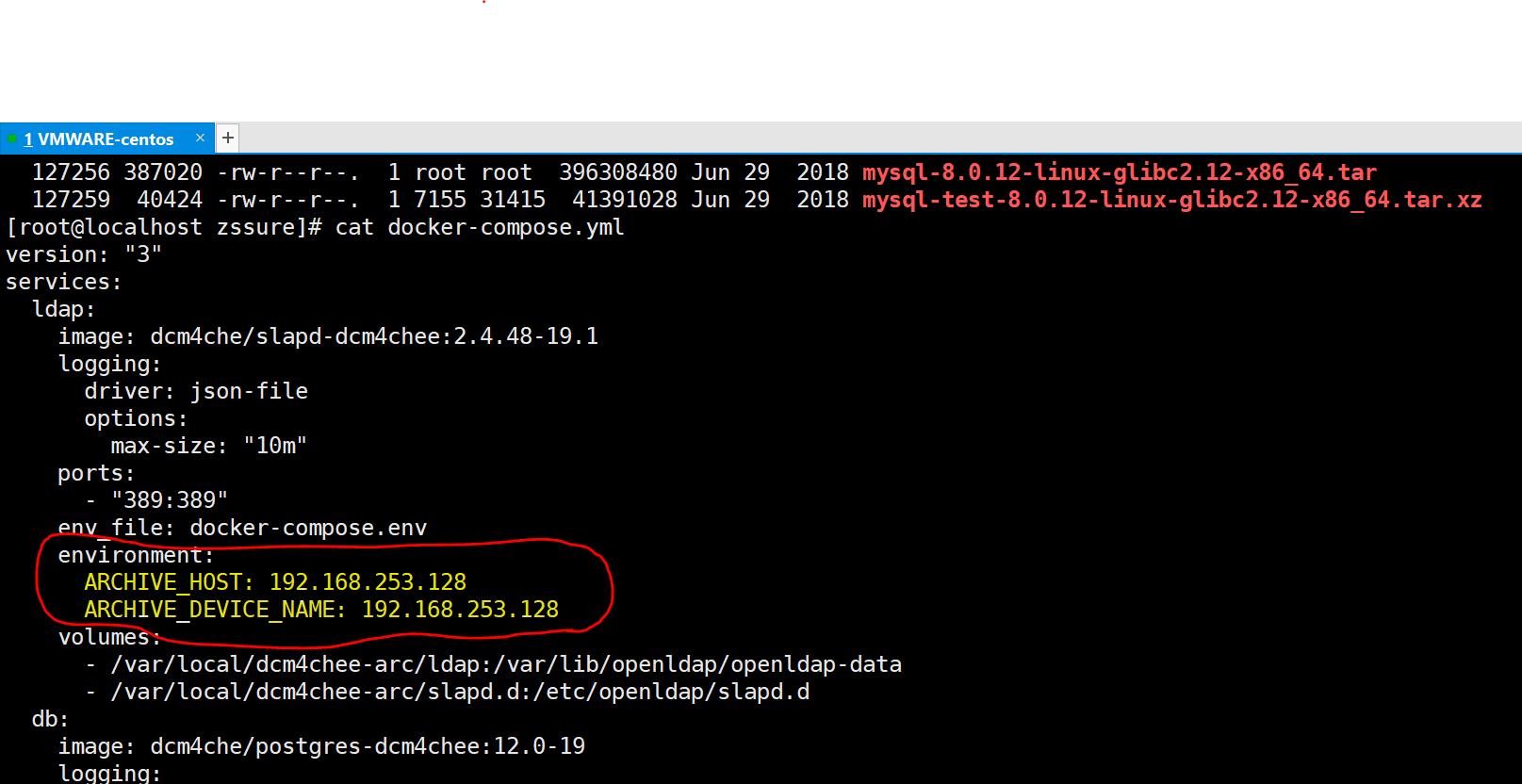
与此同时在docker-compose.env文件新增ARCHIVE_HOST设置
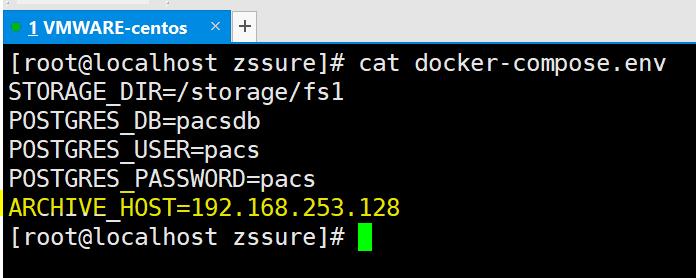
重启服务后,依然没有生效,服务端发送请求依然是127.0.0.1开始。
【解决方案-尝试②】:
在各大搜索引擎检索网络中的各类说明文档,诸如参考1:Centos Docker环境下安装Dcm4che归档服务、参考2:DCM4CHEE Archive light 5.10在CentOS6.8上的安装、参考3:Orthanc+OHIF DICOM Viewer最佳Dicom解析、在线浏览实践指南(解决方案)等等,查看具体差异,唯一有所不同且涉及到IP地址的只有这一条:
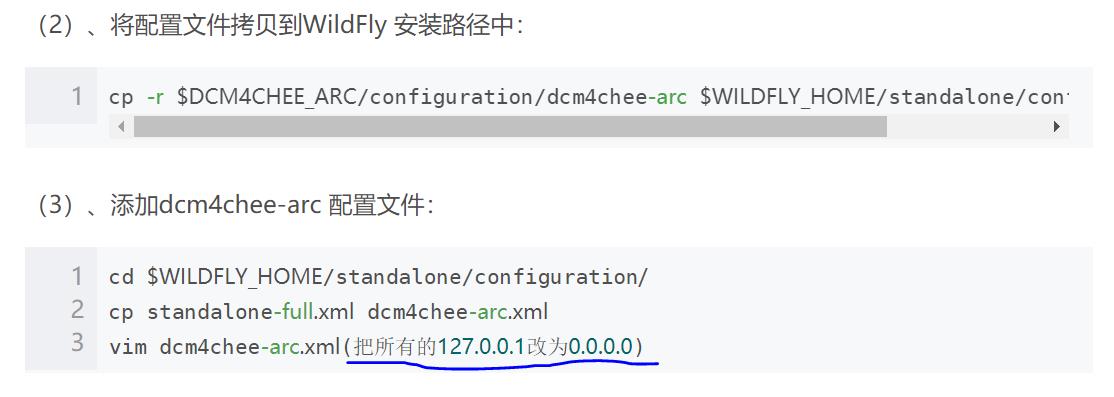
进入容器内部,修改配置文件dcm4chee-arc.xml,步骤如下:
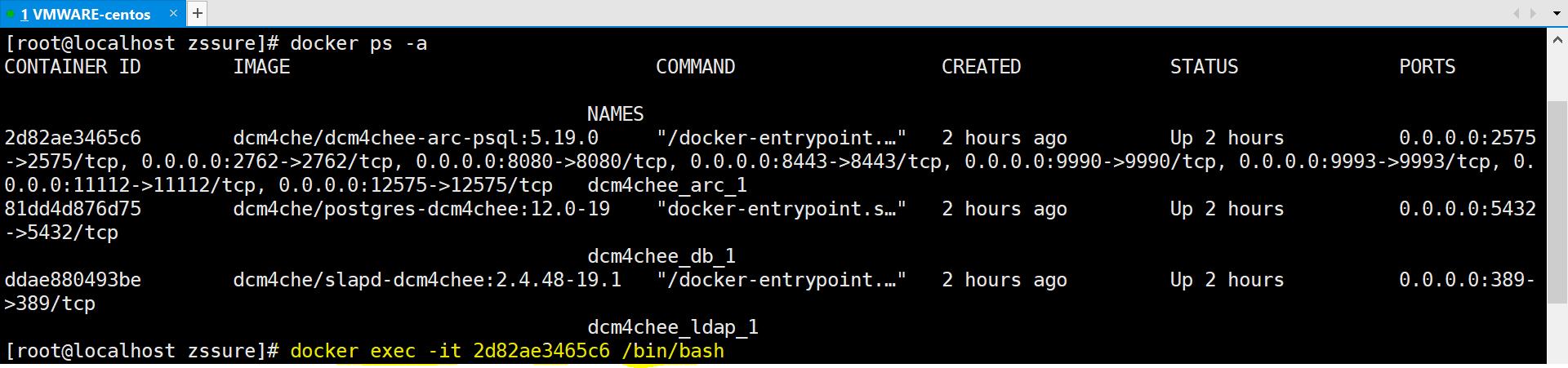
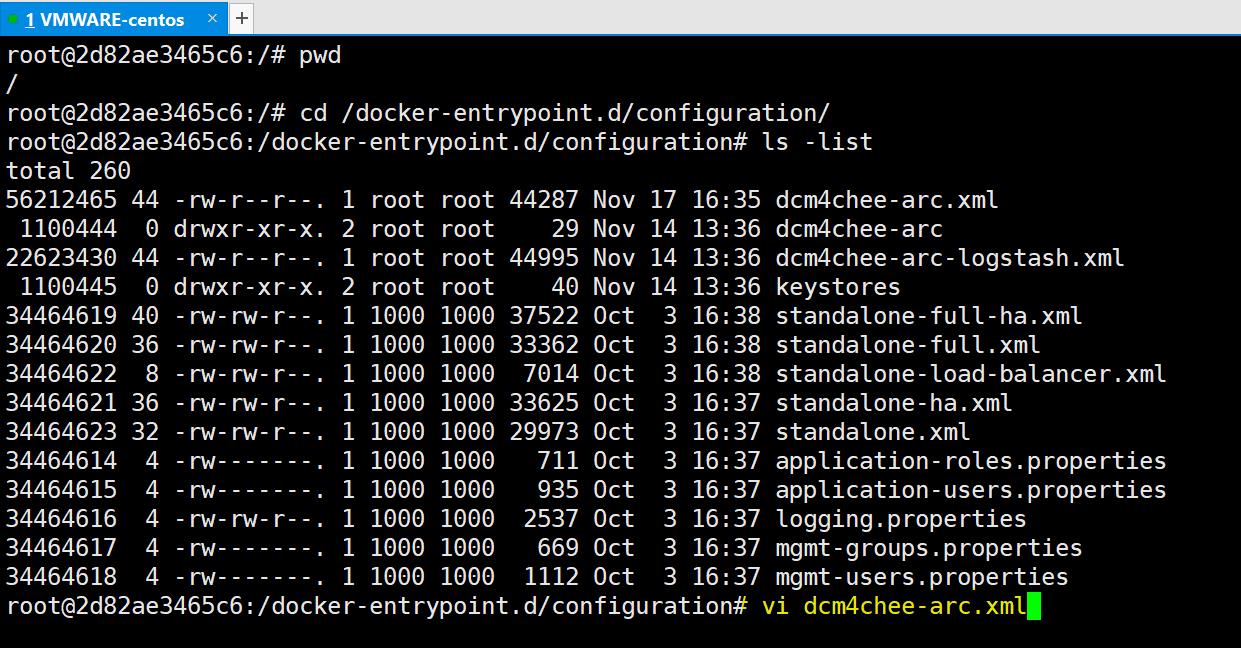
最后exit退出容器,重启docker-compose依然没有解决问题。
【解决方案-尝试③】:
静下心来回忆一下,之前dcm4chee2.x版本时候,采用JBOSS部署,其中大多数的配置参数是可以通过管理员用户权限登录(例如DICOM:开源DICOM服务框架DCM4CHE 构建以及DICOM:开源DICOM服务框架DCM4CHE 安装),然后在界面中进行配置的。那么dcm4chee-arc-light是否也可以呢。进入github官方的wiki,仔细阅读安装手册。其中在AE Title(s) of the Archive章节中有如下描述:
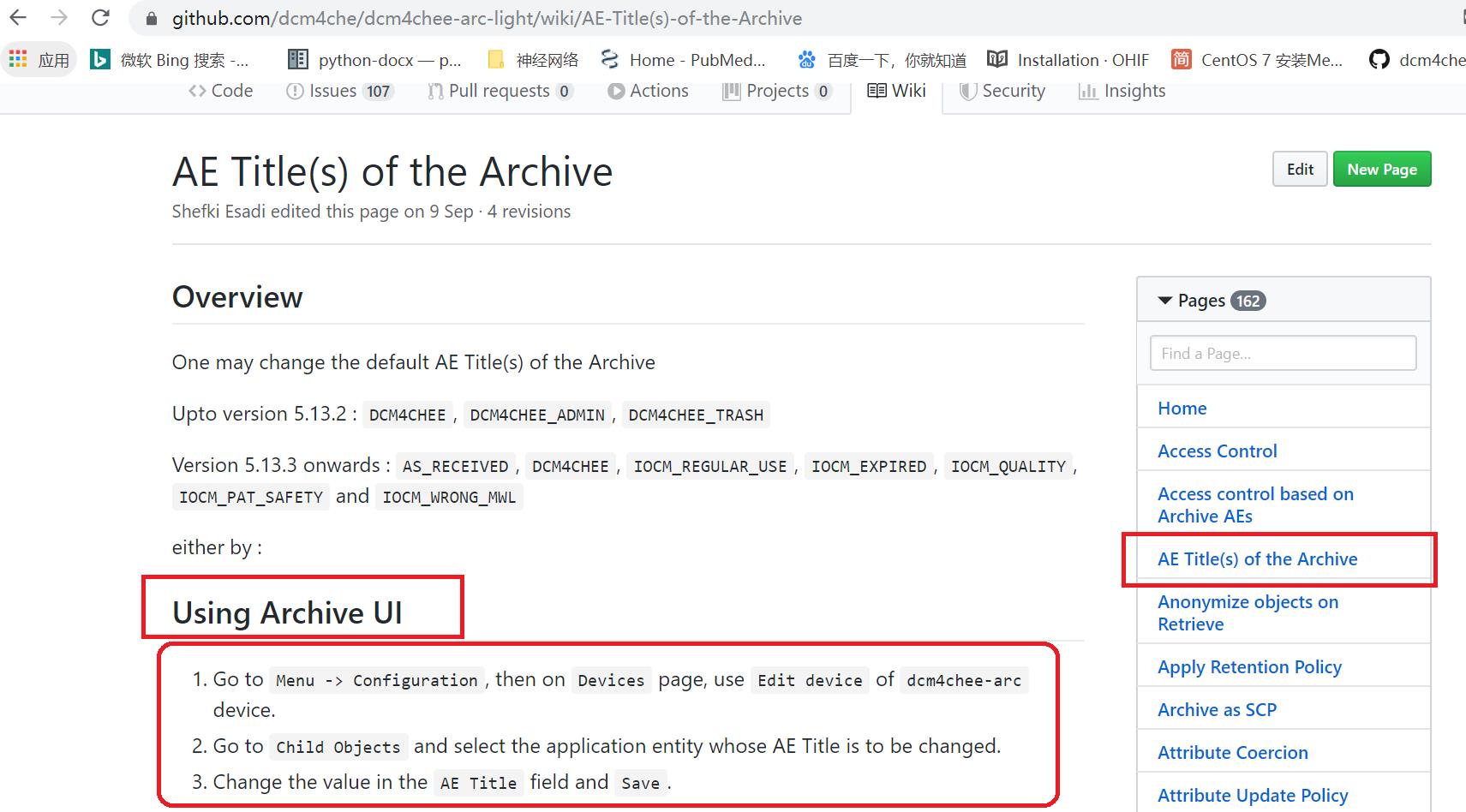
重新进入主页面:http://192.168.253.128:8080/dcm4chee-arc/ui2/#/study/study。
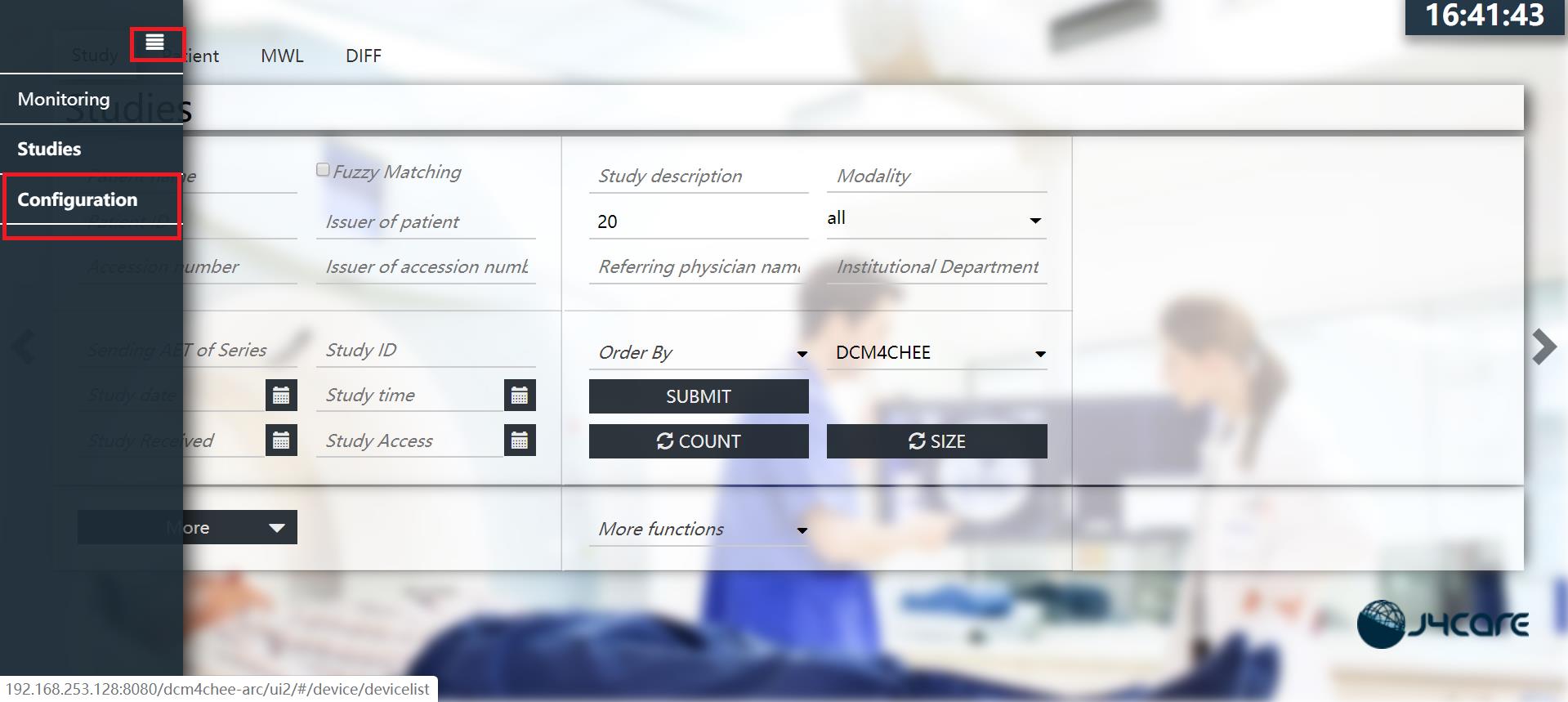
在第一页Devices中选择默认的配置项dcm4chee-arc单击进入配置详情页:
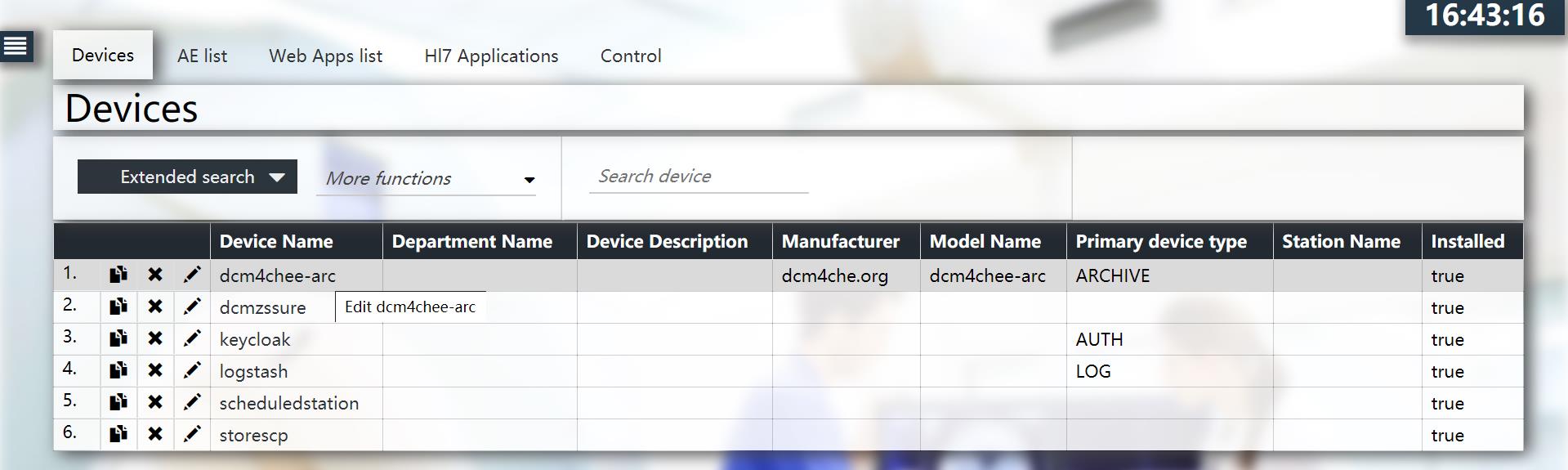
按照如下步骤操作
(切记:此UI交互比较奇葩,需要按照步骤点击,否则找不到对应的选项。下文其实很多问题都是来源于这个奇葩的交互设计,因此博文中尽量用截屏来说明问题)

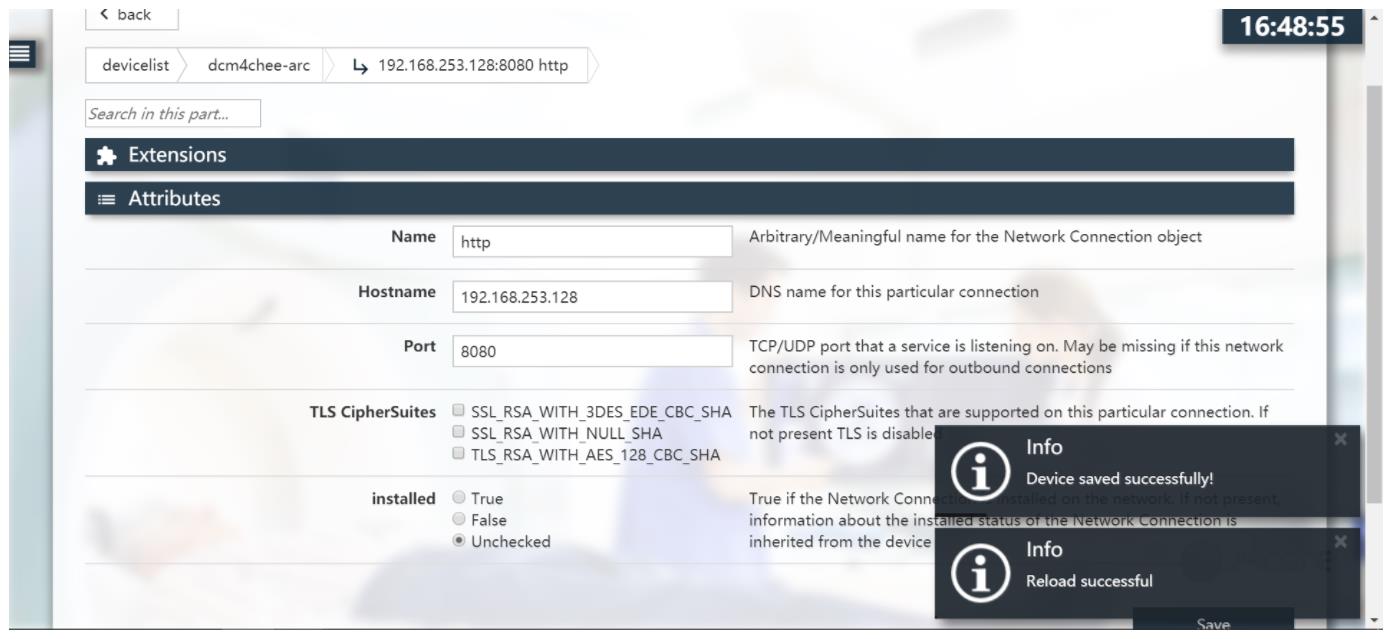
然后按照上述流程,分别修改其他选项的IP由127.0.0.1变为192.168.253.128虚拟机本地IP地址。最终dcm4chee-arc设备配置项如下:
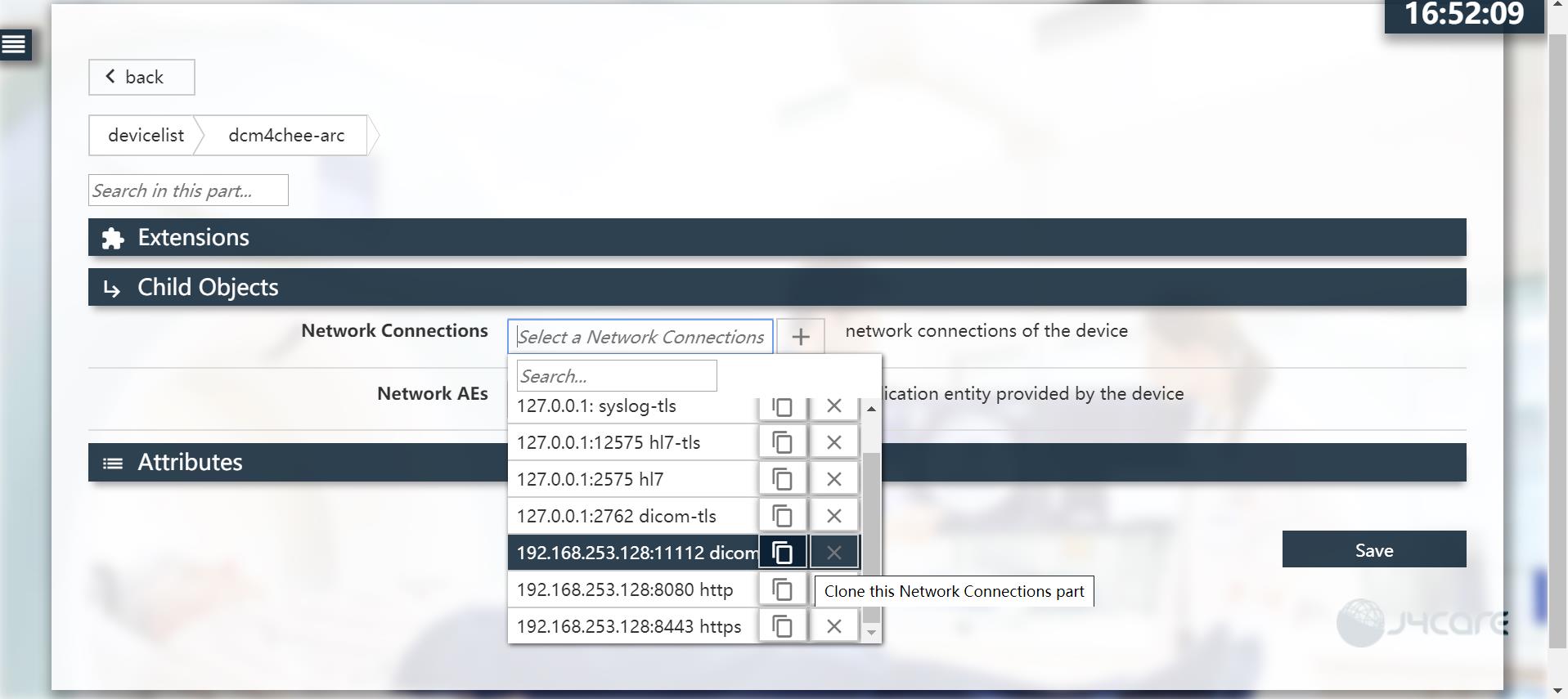
重新发起SUBMIT查询器请求,可以顺利返回结果。如下图所示:
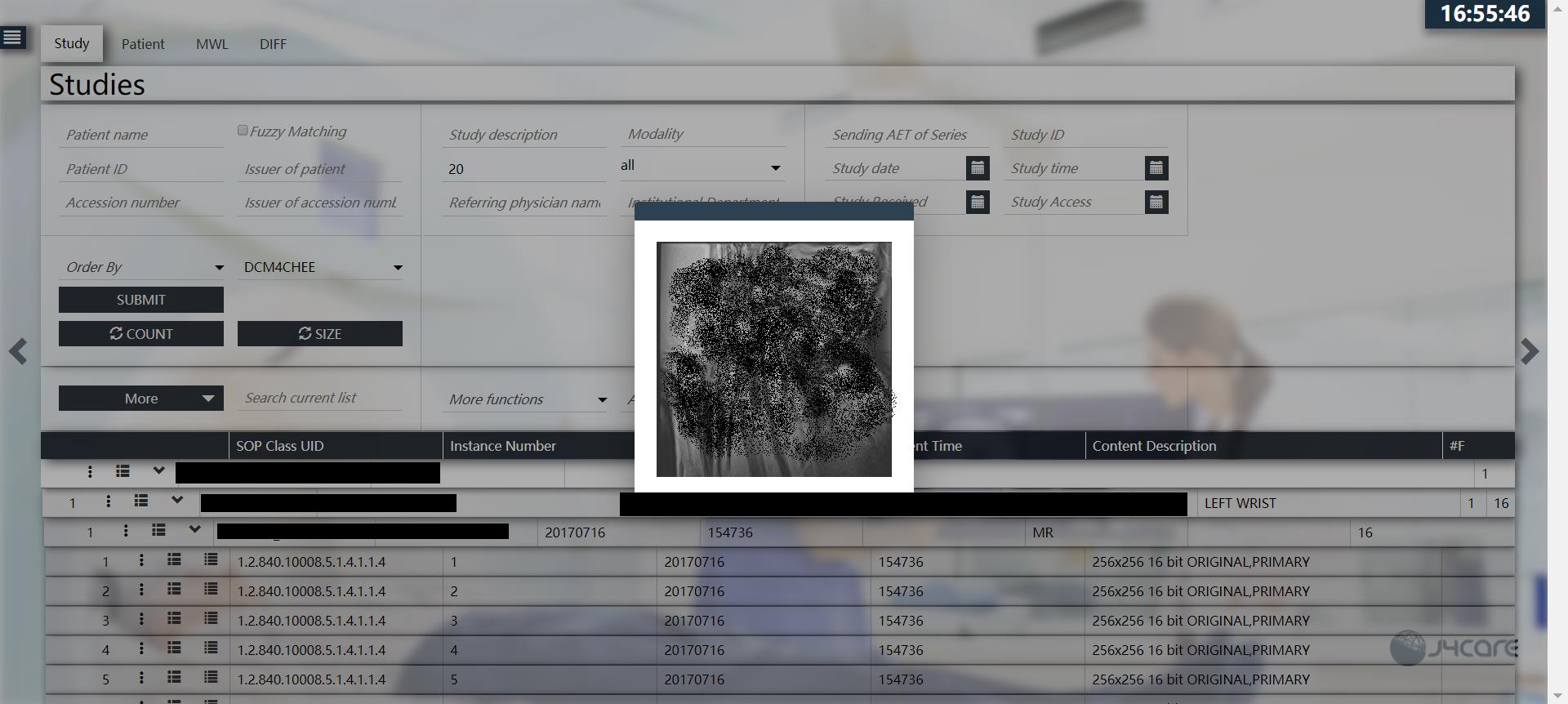
【备注】:其中DICOM SCP服务的IP地址不需要修改,依然为127.0.0.1。
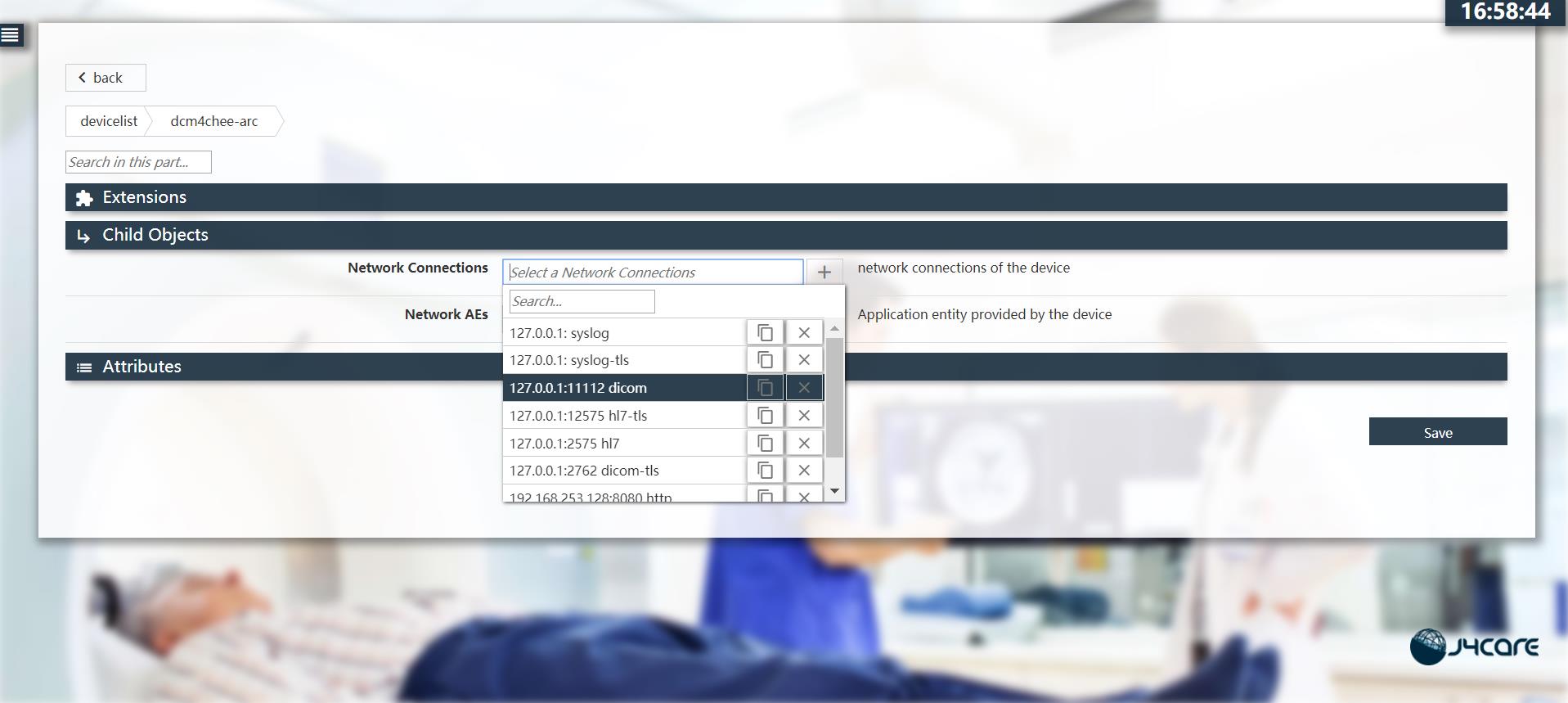
否则无法通过storescu终端完成文件发送。客户端发送的正确结果如下图所示:
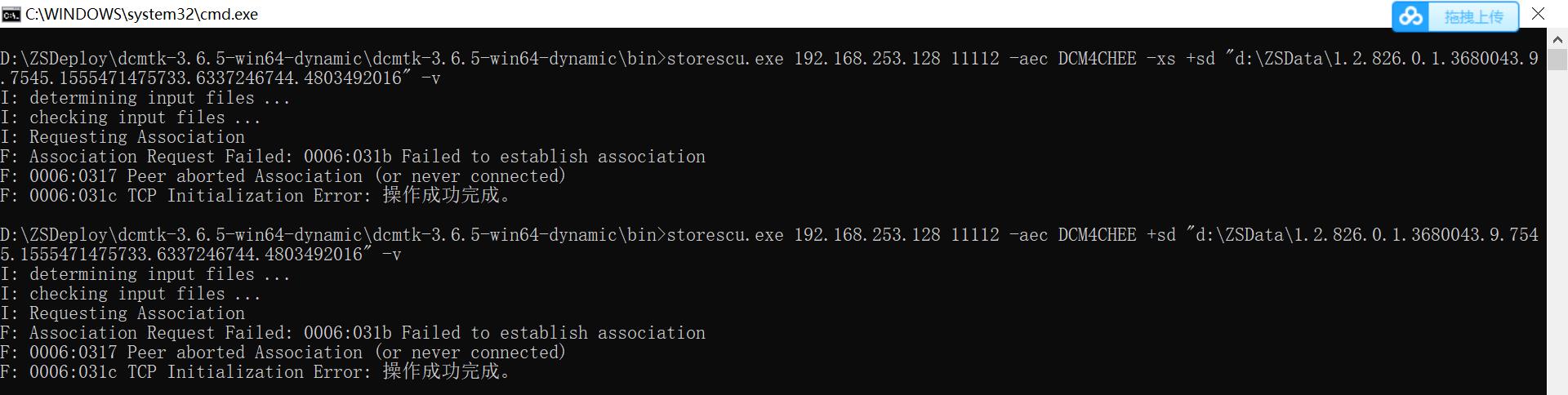

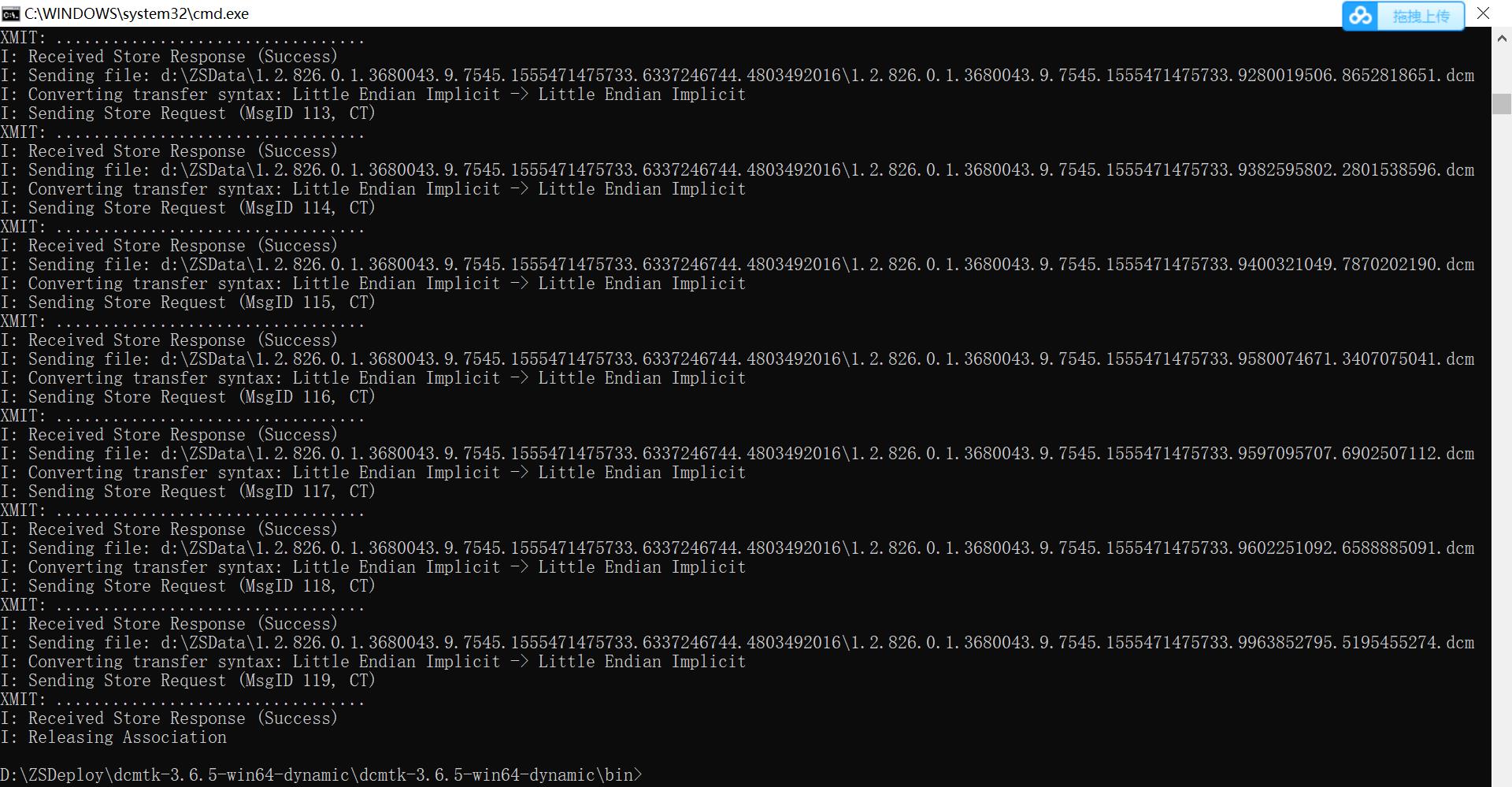
2.2)问题②:自定义AETitle失败
同样是因为UI奇葩的交互逻辑设计,因此直接截屏上操作流程。
【解决方案】:

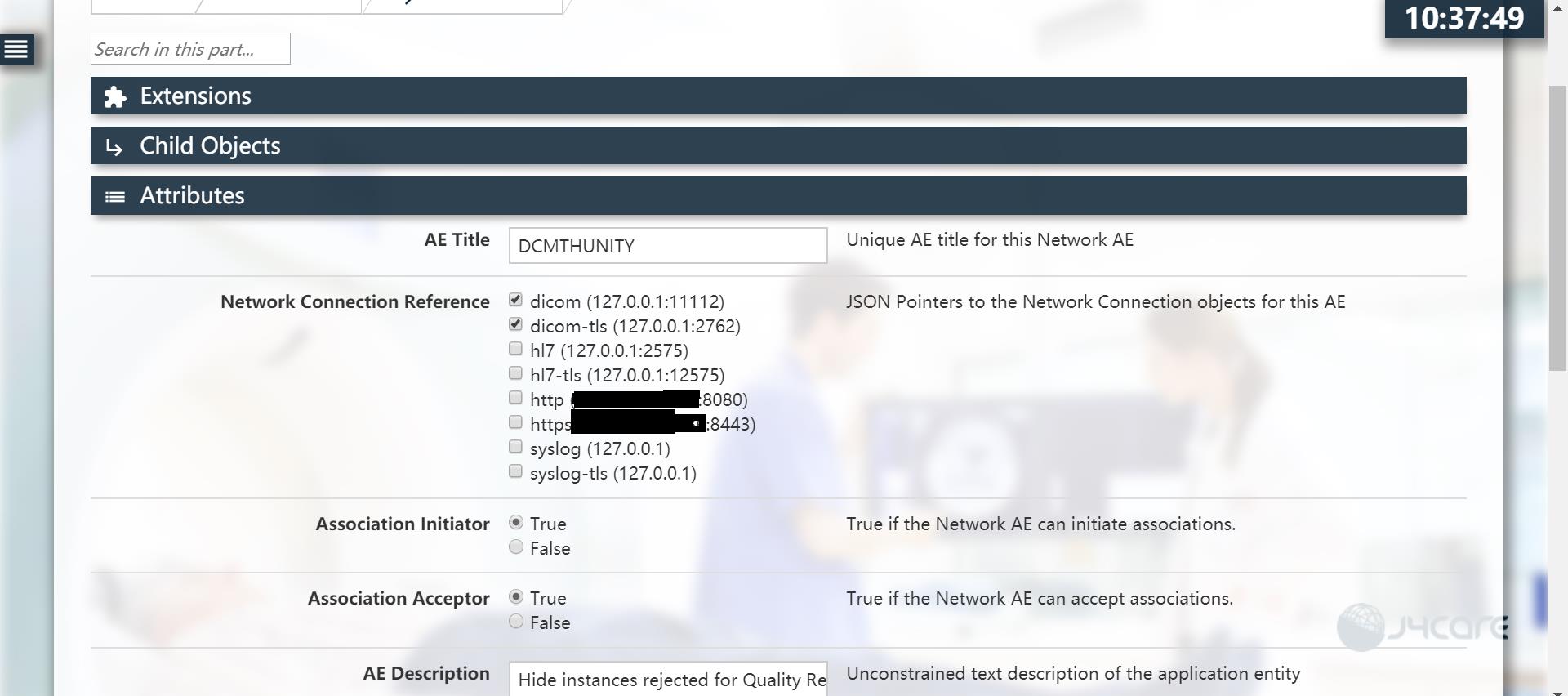
2.3)问题③: 自定义AETitle后dcmWebAppName与dcmAETitle不一致
在Chrome浏览器debug状态下,可以看到虽然dcmAETitle已经更新为DCMTHUNITY,但是dcmWebAppName依然为DCM4CHEE。
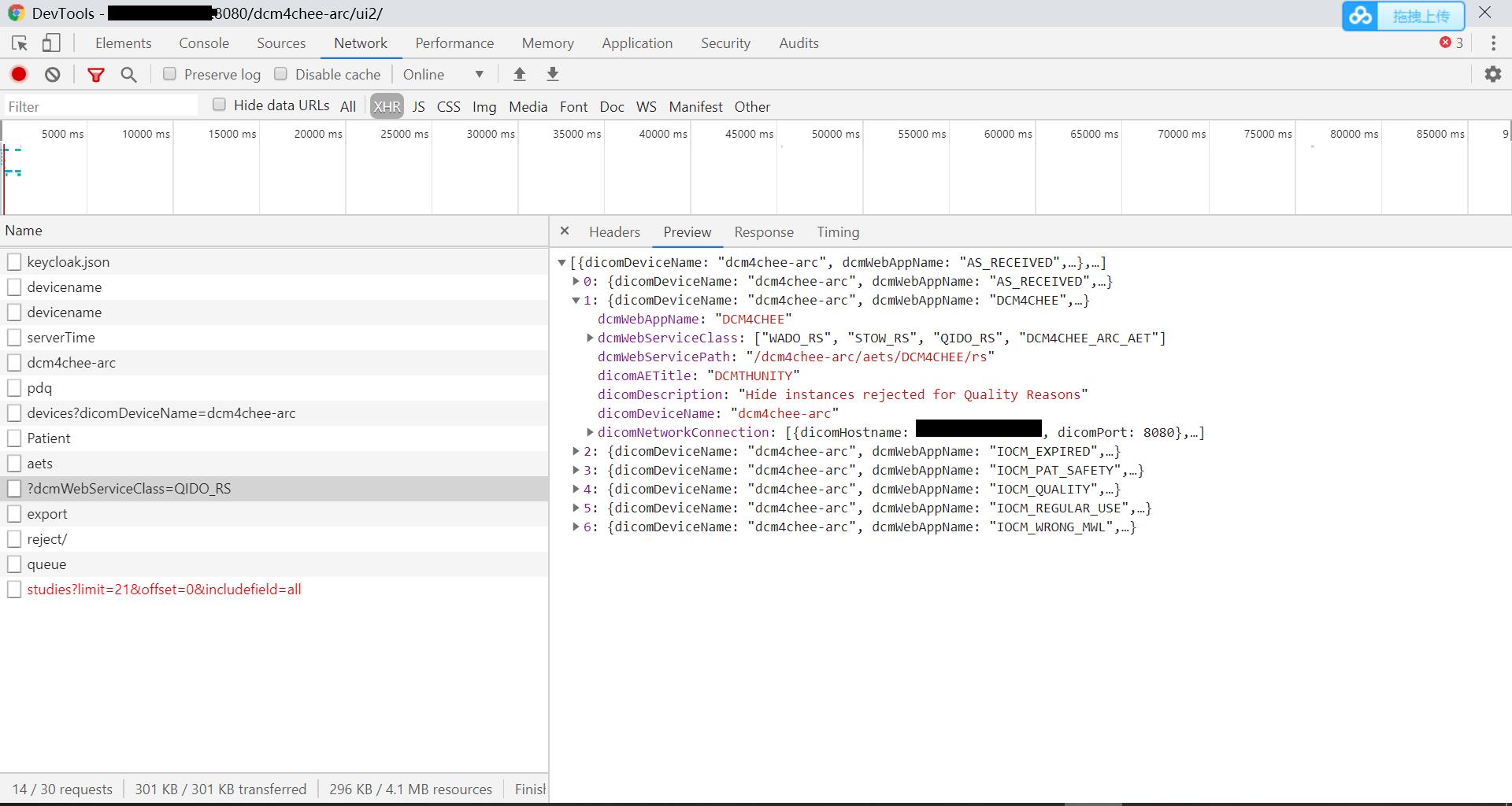
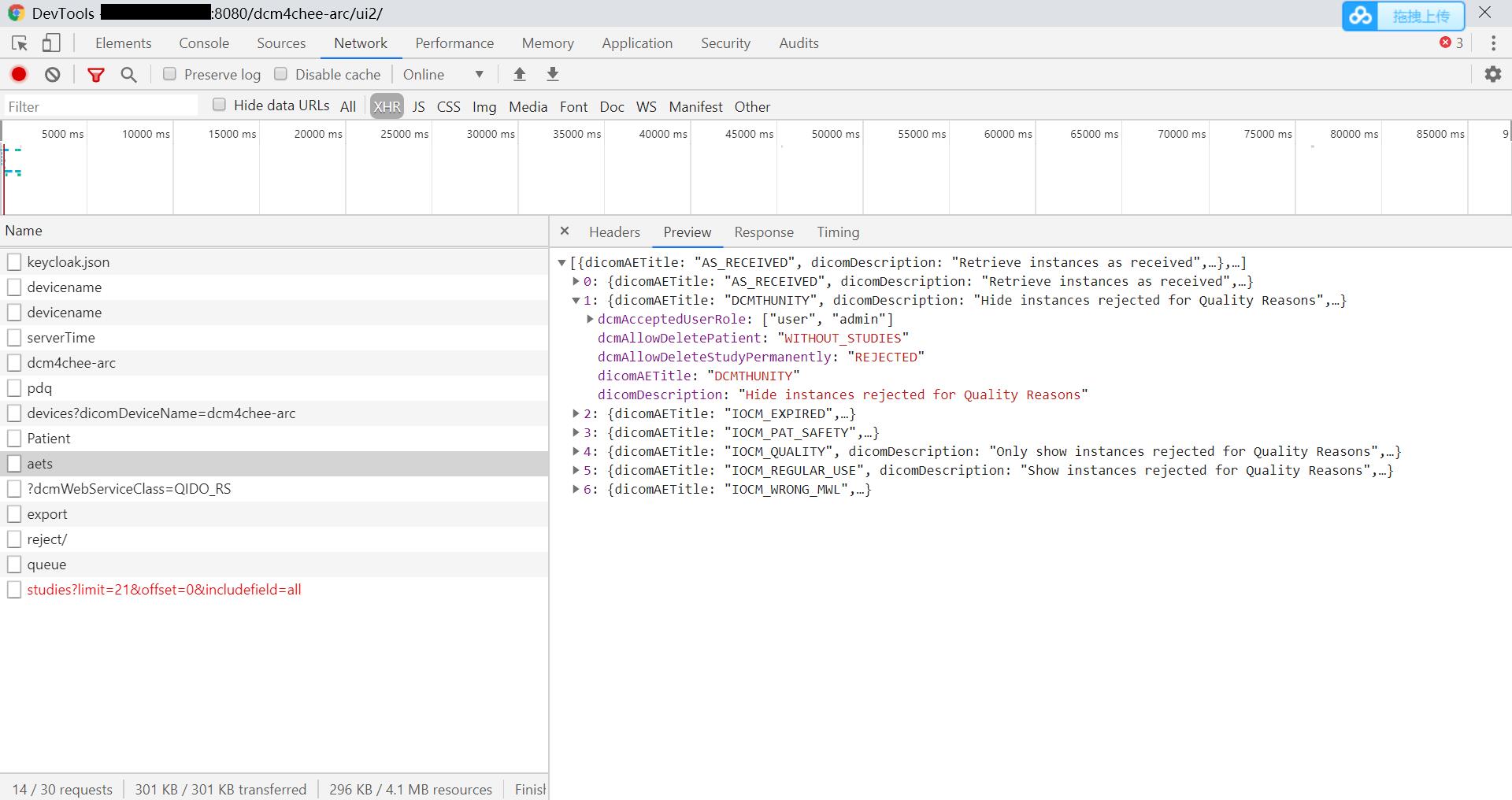
【解决方案】
参考的官方wiki指南Invoke Image Display:
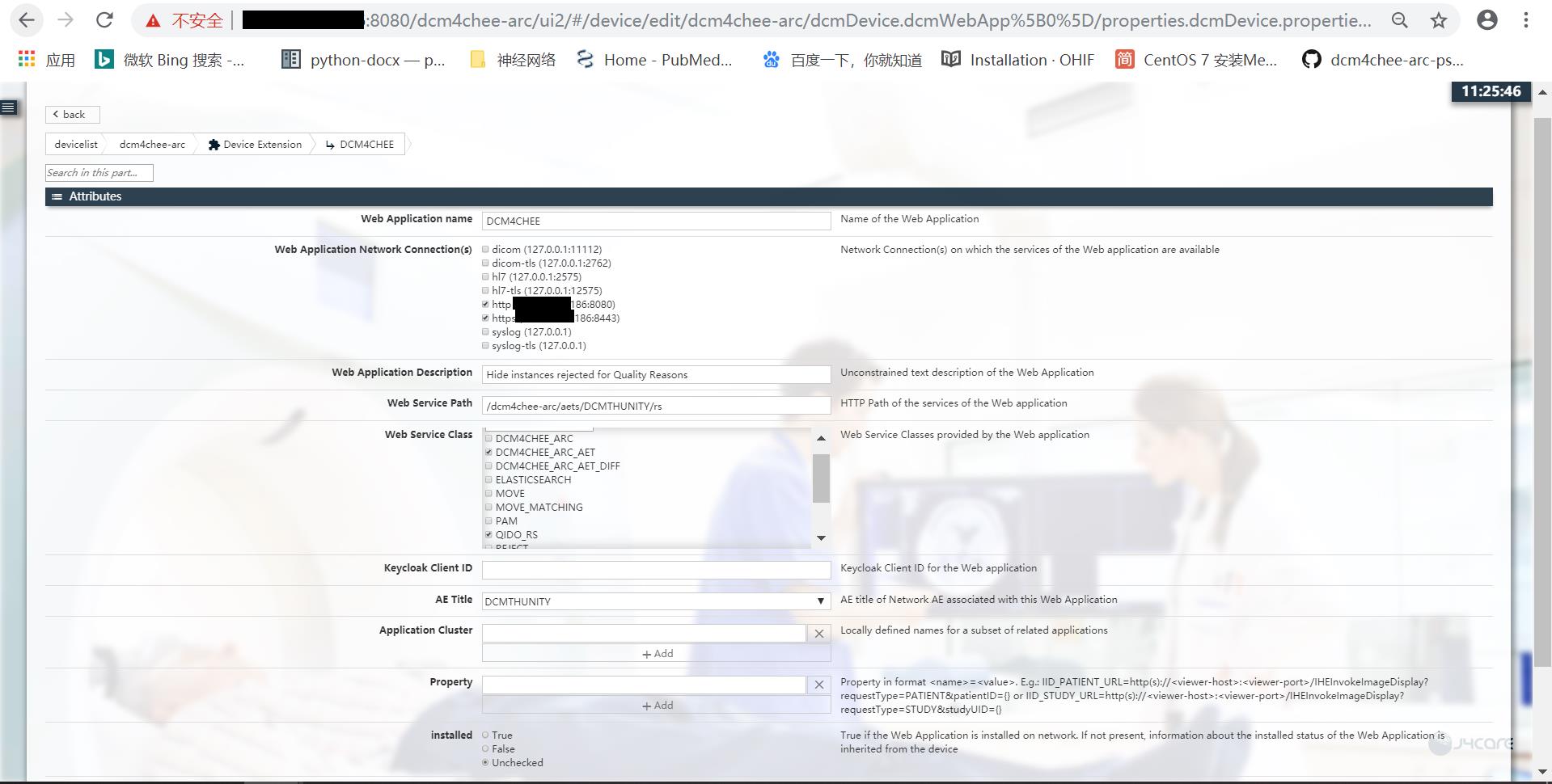
具体的前端UI2设置的页面地址为:
http://192.168.253.128:8080/dcm4chee-arc/ui2/#/device/edit/dcm4chee-arc/dcmDevice.dcmWebApp%5B0%5D/properties.dcmDevice.properties.dcmWebApp
至此docker版本的dcm4chee-arc-light服务就已经安装并调试完成了,后续会继续更新相关新版本的使用和测试。敬请期待&I’m coming back.
作者:zssure@163.com
时间:2019-12-01
以上是关于DICOM: Instructions for installing dcm4chee-arc-light by docker(docker版dcm4chee-arc-light的安装简述)的主要内容,如果未能解决你的问题,请参考以下文章
DICOM: Instructions for installing dcm4chee-arc-light by docker(docker版dcm4chee-arc-light的安装简述)
Bug解决ROM is missing for pong, see https://github.com/openai/atari-py#roms for instructions
I tensorflow/core/platform/cpu_feature_guard.cc:142] Your CPU supports instructions that this Tensor